-
데이터 복구
- Android기기
- 데이터 복구 무료
- 데이터 복구 프로
- 데이터 복구 App
- PC 버전
- 손상된 동영상 복구
- 손상된 사진 복구
- 손상된 파일 복구
- 온라인 도구
- 온라인 동영상 복구
- 온리인 사진 복구
- 온리인 파일 복구
- 파티션 관리
- 백업 & 복원
- 멀티미디어
- 유틸리티
데이터 전송 파일 관리 아이폰 도구 기타 제품- 지원
EaseUS PDF Editor
올인원 사용하기 쉬운 PDF 편집 소프트웨어로 PDF 파일을 쉽게 관리하고 변환 할 수 있습니다.
- PDF 문서에서 페이지를 쉽게 병합, 분할, 삽입, 추출, 삭제
- 손쉽게 PDF 파일 편집, 압축, 암호화, 서명, OCR, 주석 달기
- PDF 파일을 Excel, Word, PowerPoint, 이미지로 또는 그 반대로 변환

무료로 서명 가능한 PDF를 만드는 3 가지 방법
개요:
이 가이드에서 품질을 변경하지 않고 서명 가능한 PDF 파일을 무료로 만드는 방법을 배우십시오. 소개된 기술은 간단하고 빠르며 Mac 또는 Windows OS와 관계없이 모든 PC와 호환됩니다.
EaseUS PDF Editor로 서명 가능한 PDF를 만드는 방법
EaseUS PDF Editor 는 개인과 기업이 서명 가능한 PDF 파일을 자유롭고 빠르게 생성할 수 있도록 설계된 올인원 PDF 편집 소프트웨어입니다. PDF에 자신의 디지털 서명을 추가하는 것을 지원할 뿐만 아니라 다른 사람들이 자신의 이름에 서명할 수 있는 서명 가능한 필드를 만드는 데도 사용할 수 있습니다. PDF에 서명을 추가하려면 "서명" 모드가 필요하며 다른 사람을 위해 서명 가능한 PDF를 만들어야 하는 경우 "양식" 옵션이 도움이 될 수 있습니다.
그 외에도 이 툴킷을 사용하면 품질 저하 없이 PDF를 편집, 병합, 분할, 압축 및 변환할 수 있습니다. 또한 대화형 사용자 인터페이스로 설계되었기 때문에 기술에 정통할 필요가 없습니다. 이 소프트웨어에서 제공하는 다른 PDF 서비스에는 PDF에 워터마크 추가 또는 제거, 이미지 회전, PDF로 데이터 가져오기, 텍스트 삭제 등이 포함됩니다.
주요 기능:
- PDF에서 배경 제거
- 쉽게 바닥글과 머리글을 PDF에 삽입
- OCR을 사용하여 PDF를 편집 가능하게 만들기
- PDF 데이터를 내보내 저장
- PDF에서 암호 보호 제거
EaseUS PDF Editor로 서명 가능한 PDF를 만드는 단계:
서명 가능한 PDF 파일을 생성하려면 아래에 제공된 단계별 가이드를 확인하십시오.
- 1단계. PC에 EaseUS PDF Editor를 설치한 다음 아이콘을 두 번 클릭하여 실행합니다.
- 2단계. 서명 가능한 필드를 생성할 PDF를 엽니다. "파일 열기..."를 클릭하고 장치에서 PDF 파일을 가져옵니다.
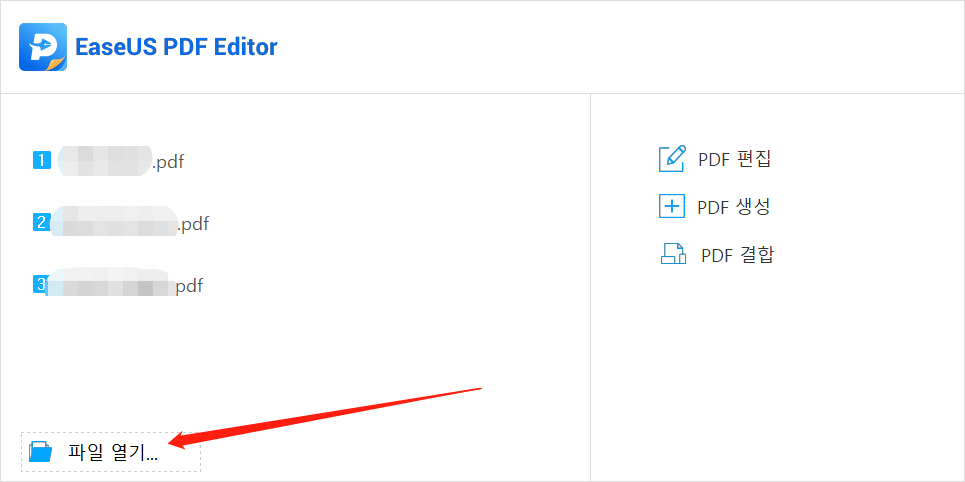
- 3단계 . 상단 도구 모음에서 "양식" 옵션을 클릭합니다. PDF에 추가할 수 있는 다양한 유형의 양식이 있으며 "텍스트 필드"를 선택한 다음 PDF를 클릭하고 마우스를 끌어 서명에 적합한 영역을 선택할 수 있습니다.
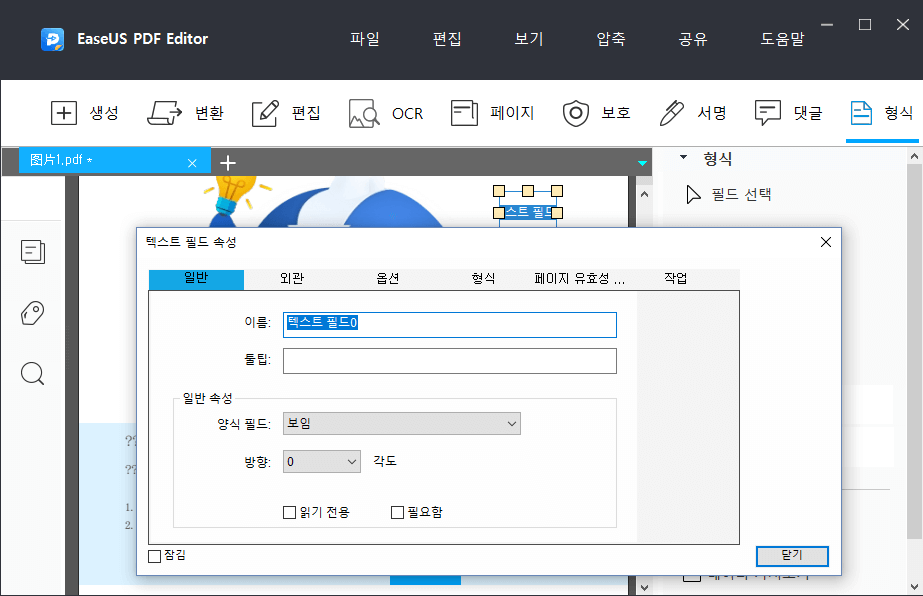
- 4단계. "저장" 또는 "다른 이름으로 저장"을 클릭하여 이 서명 가능한 PDF를 컴퓨터로 내보냅니다. 그런 다음 서명 가능한 PDF를 다시 열면 PDF 편집 모드에서 "이 문서에는 대화형 양식 필드가 포함되어 있습니다"라는 알림이 표시되며 대화형 필드를 강조 표시하도록 선택할 수 있습니다. 그런 다음 텍스트 필드에 단어를 입력하여 서명합니다.
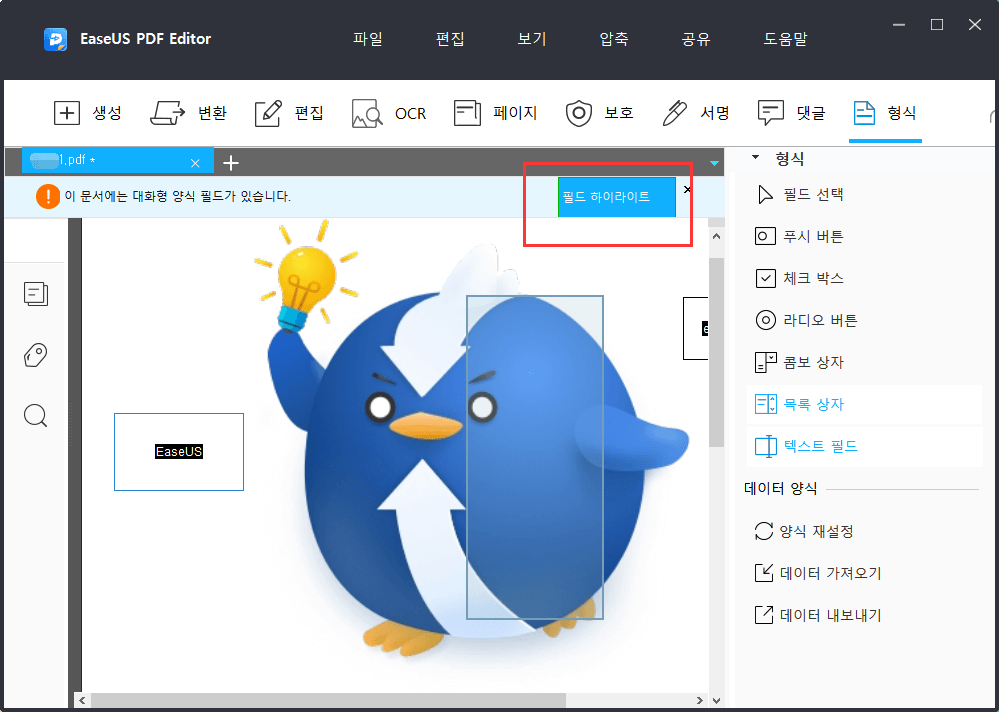
Adobe Acrobat으로 서명 가능한 PDF를 만드는 방법
Adobe Acrobat은 스트레스 없이 서명 가능한 PDF 문서를 만들 수 있는 인기 있는 PDF 편집 툴킷입니다. 이 소프트웨어는 많은 강력하고 고급 기능을 제공합니다. 그러나Adobe Acrobat에는 다양한 도구를 제공하는 여러 버전이 있으며 서명 가능한 PDF를 만들려면 특수 방법을 사용하는 것이 중요합니다.
예를 들어 Adobe Acrobat Pro DC를 사용하는 경우 도구 목록의 "디지털 서명" 또는 "양식 준비" 옵션을 사용하여 PDF에 디지털 서명을 추가할 수 있으며 "양식" 옵션을 클릭하여 문서를 삽입할 수 있습니다.
그 외에도 PDF의 편집, 변환, 병합 및 압축을 수행할 수 있습니다. 이러한 모든 기능은 PDF를 필요에 더 적합하게 만들 때 유용합니다.
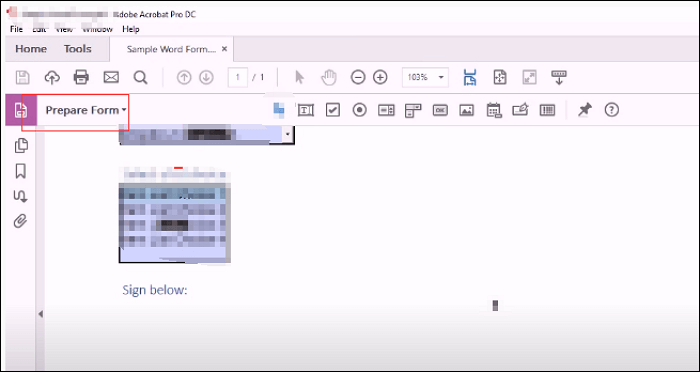
Adobe Acrobat을 사용하여 서명 가능한 PDF 파일을 만드는 단계별 가이드:
이 튜토리얼에서는 Adobe Acrobat Pro를 예로 들어 이를 수행하는 방법을 보여줍니다.
- 1단계. 소프트웨어를 실행하고 편집하려는 PDF를 엽니다.
- 2단계. "양식" 버튼을 클릭하고 "만들기"를 선택합니다. 이 PDF에 서명을 추가하려면 팝업 창이 나타날 때 "기존"을 선택해야 합니다.
- 3단계. 작업을 계속하려면 "계속"을 선택합니다. 다음으로 "새 필드 추가" > "디지털 서명"을 선택해야 합니다.
- 4단계. 필드 이름을 설정하고 기타 설정을 조정합니다. 그런 다음 PDF를 서명 가능한 파일로 저장할 수 있습니다.
마무리
서명 가능한 PDF 문서를 만드는 것은 어려웠지만 이제 쉽게 설명할 자습서가 있습니다. 기사에서 PDF 편집기를 선택한 다음 아래에 제공된 단계별 가이드를 따르기만 하면 됩니다.
목록에서 가장 추천하는 것은 EaseUS PDF Editor입니다. 서명 가능한 PDF 파일 및 기타 여러 파일 생성을 포함하여 필요한 대부분의 PDF 편집 서비스를 위한 최고의 소프트웨어입니다.
- 관련 정보
- EaseUS 알아보기
- 리셀러
- 제휴 문의
- 고객센터
- 계정 찾기


